Как да възстановите вашата система Windows 7 - страница 7
- Преглеждания: 1 841 587
- Автор: администратор
- Дата: 30-09-2011
Как да възстановите системата Windows 7
Как да възстановя системата Windows 7 на лаптоп, появява се черен екран при зареждане, средата за възстановяване не работи, изтрих всички скрити дялове, няма оригинален диск с Windows 7. Прекарах много време, кажете ми какво да правя сега или поне как да се застраховам от подобни ситуации в бъдеще, за предпочитане без да използвам платени програми за архивиране на данни. Иля.
Как да възстановите системата Windows 7
За съжаление има достатъчно причини за този проблем, вариращи от неправилно написани драйвери, вредното въздействие на вируса, грешки във файловата система и завършвайки с нашите погрешни действия при работа с компютър, не е нужно да се страхувате от такива проблеми, трябва да се научите как да се справяте с тях ефективно. Нека помислимкак да възстановим системата Windows 7, както и да се застраховаме срещу възможни проблеми за в бъдеще, като използваме инструментите за архивиране и възстановяване, вградени в операционната система. Ще научим как да възстановим Windows 7, без да използваме програми за архивиране на трети страни, дори когато System Recovery Options не се зарежда и бутонът F-8 е безполезен.
Windows 7 има в арсенала си доста мощен и добър инструмент -> Среда за възстановяване, която се създава автоматично, когато инсталирате Windows 7 в скрит дял и съдържа пет други инструмента, които разрешават множество неизправности и проблеми.
- Забележка: Ако научите как да използвате правилно инструментите за възстановяване на Windows 7 и това не е трудно, тогава можете да правите без допълнителни и платени програми за архивиране.копиране на данни.
Можете да стартирате инструмента за възстановяване, като натиснете бутона F-8 на клавиатурата веднага след стартиране на компютъра. След това пред вас ще се отвори меню с допълнителни опции за зареждане: Отстраняване на неизправности на компютъра, след това Безопасен режим, Безопасен режим със зареждане на мрежови драйвери и т.н.
-
Малко отклонение: Преди да изберете елемента Troubleshoot your computer, опитайте по-простата опция - Last Known Good Configuration - с прости думи, операционната система винаги помни последното успешно зареждане на компютъра и въвежда тази информация в системния регистър. В случай на проблеми със зареждането, Windows може да запомни настройките на системния регистър и настройките на драйвера, които са били използвани при последното успешно зареждане на системата, и да ги използва, ако изберете елемента Последна известна добра конфигурация.

Ако това лекарство не помогне, ще изберем първото - > отстраняване на компютърни проблеми,


Необходимо отклонение: След като натиснете F-8 при зареждане на компютъра, може да нямате > Отстраняване на компютъра, но ще има само Safe Mode и така нататък, възниква въпросът защо.
Когато инсталирате Windows 7, дялът на средата за възстановяване се създава автоматично и се намира в корена на устройството (C:) в папката Recovery. Можете също да видите в прозореца за управление на дискове - отделен, скрит дял на твърдия диск, обемът му е само 100 MB, той се използва за съхраняване на конфигурационни файлове за зареждане (BCD) и за зареждане на системата (bootmgr файл).
Можете да го видите Computer-> Управление->Управление на дискове. В никакъв случай не можете да изтриете този дял (много хора го изтриват поради незнание), в противен случай няма да стартирате средата за възстановяване,това означава, че няма да имате елемента за отстраняване на неизправности в компютъра, а в по-тежки случаи просто няма да стартирате системата.

На долната екранна снимка можете да видите друг скрит дял с капацитет 9,02 GB, това е скрит дял за възстановяване с фабричните настройки на моя лаптоп, можете да го имате повече или по-малко. Също така е по-добре да не го изтривате, ако е необходимо, винаги можете да възстановите Windows 7 от него.

Какво да направите, ако нямате дял със средата за възстановяване и когато натиснете бутона F-8, в менюто Advanced boot options не се появява елементът Troubleshoot your computer? Как тогава да възстановите системата Windows 7?
Тук може да запишете инсталационния диск с операционната система Windows 7. Можете да стартирате инструмента за възстановяване, като стартирате от оригиналния инсталационен диск на Windows 7, като изберете System Restore в самото начало. Ако нямате инсталационен диск, тогава можете да използвате диска за възстановяване на Windows 7 (можете да направите такъв във всеки работещ Windows 7) за пет минути, след което можете също да стартирате от него и да направите същото.
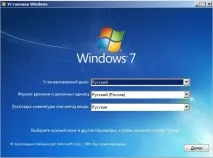
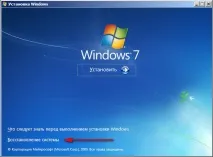
И така, все пак стигнахме до Опциите за възстановяване на системата, или чрез бутона F-8 и елемента за отстраняване на неизправности, или инсталационния диск на Windows 7 или диска за възстановяване на Windows 7.
В менюто Select System Recovery Tools изберете първия: Startup Repair ->ще има анализ на грешките, които пречат на нормалното зареждане на Windows 7 и тяхната по-нататъшна корекция за нормално зареждане и функциониране на операционната система. В процеса може да бъдем предупредени, че са открити проблеми в опциите за зареждане, щракнете върху Поправяне и рестартирайте.
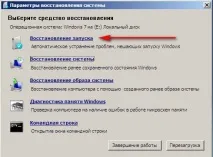
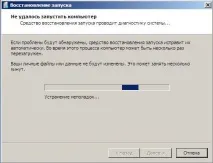
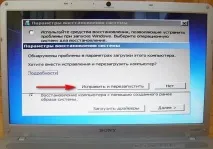
Възстановяване на системата - > използвайки тази функция, можем да изберем предварително създадена точка за възстановяване на системата, ако сме я активирали и да се върнем към времето, когато нашият Windows 7 е работил добре и се е зареждал, тук всичко е просто.
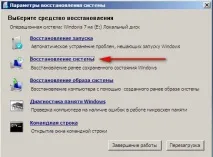

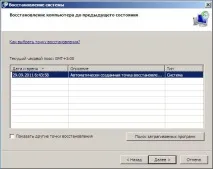

Възстановяване на системен образ - > Аз лично използвам този инструмент, с умело използване може да замени платените програми за архивиране на данни, ако се интересувате, прочетете нататък.
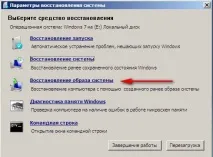
Защо е добър? Ще помогне, когато нямате оригиналния инсталационен диск на Windows 7 и сте изтрили скрития дял с фабричните настройки на вашия лаптоп, но това не е всичко. Понякога има ситуации, когато по различни причини или поради действието на вируса изобщо няма да можете да стартирате операционната система или много хора питат Как да възстановя системата Windows 7, дори ако менюто с Разширени опции за зареждане също не е налично. Преинсталиране на операционната система отново? Следователно, веднага след инсталирането на Windows 7 на вашия лаптоп или компютър, ние създаваме с помощта на тази функция -> Възстановяване на системен образ, архивен образ на нашия Windows 7 на твърд диск, ние го защитаваме. Не забравяйте да създадете диск за възстановяване на Windows 7 (прочетете по-долу), той ще ви помогне да използвате системния образ, ако менюто с разширени опции за зареждане не се зареди. Отидете на Старт -> Контролен панел -> Архивиране на компютърни данни.
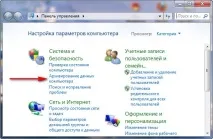
Изберете Създаване на системен образ
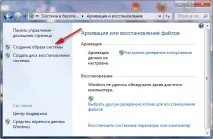
след това изберете Локален диск, на който ще съхраняваме системния архив. В моя случай, локалният диск (E :), ако имате няколко твърди диска в системния модул, тогава, разбира се, е по-добре да поставите архива на твърдия диск, където не е инсталираноперационна система.
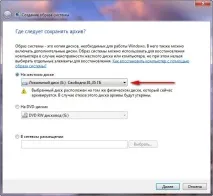
Щракнете Напред. По подразбиране програмата за архивиране на данни автоматично ще избере дял с операционна система Windows 7, ако желаете, можете сами да добавите локални дискове за архивиране, стига да имате достатъчно място.
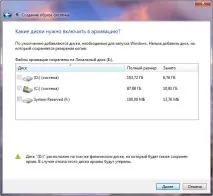
Забележка: Може да забележите, че имам две операционни системи, инсталирани на моя лаптоп, така че програмата за архивиране е избрала два локални диска.
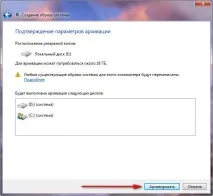
Щракнете върху Архив и ще започне процесът на създаване на архив с нашия Windows 7. Създаден, ще изглежда така.
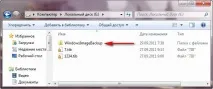
Сега можете да разположите архива с Windows 7 на вашия компютър, ако е необходимо, за 20-30 минути. Би било по-добре, ако копирате архива със системата допълнително на преносим твърд диск, това ще удвои вашата безопасност.
Нека се преструваме, че не можем да стартираме Windows 7 и да разположим архива, който създадохме, нека го направим заедно. Стартирайте инструмента за възстановяване на Windows 7, като натиснете бутона F-8 на клавиатурата веднага след стартиране на компютъра. Отваря се менюто Advanced Boot Options, изберете Troubleshoot your computer.

Възстановяване на системен образ


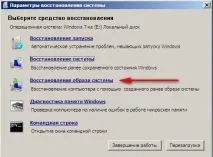
Използвайте най-новия наличен системен образ

Щракнете върху следващия и възстановете нашия Windows 7
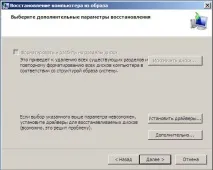
Разбира се, всички наши данни на локалния диск, където сега се възстановява операционната система, ще бъдат изтрити, така че можете да стартирате предварително от всеки Live CD и да копирате това, от което се нуждаете. Как иначе мога да възстановя моята система Windows 7? Разбира се, използвайки диска за възстановяване на Windows 7. Нека създадем диск за възстановяване, който може да се използва за зареждане на компютъра, той ще съдържа средствавъзстановяване, с което можете да поправите проблеми при зареждане на Windows 7, както и да възстановите операционната система от резервно копие, което сме създали предварително.
Важно: За диск за възстановяване битовостта на системата е важна, можете да използвате 32-битов диск за възстановяване за всеки 32-битов Windows 7 и 64-битов диск за възстановяване за всеки 64-битов Windows 7.
Да вървим отново Архивиране на компютърни данни
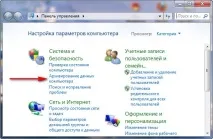
Създайте диск за възстановяване на системата, поставете DVD в устройството, щракнете
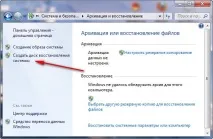


За да възстановите Windows 7 от диска за възстановяване, по принцип не е необходима операционна система. Ще трябва само да промените приоритета на зареждане на устройството в BIOS на вашия компютър, да поставите диска за възстановяване в него и да възстановите вашия Windows 7 с помощта на архива.Мнозина тук могат да направят аналогия с програмите за архивиране на данни и правилно, те работят на същия принцип, само тяхната функционалност, разбира се, е по-удобна.
В тази ситуация много преинсталират Windows 7 от нулата, но не и вие и аз, защото имаме диск за възстановяване на системата. Поставяме го в устройството и рестартираме, настройваме BIOS да зарежда от устройството, както казах, дискът е стартиращ, програмата System Recovery Options стартира. Натискайте Enter, докато предложението за зареждане от диск изчезне.